Arbetar du med Cinema 4D och After Effects och vill effektivt organisera dina projekt? Med CINEWARE 3.0-pluginet har du möjlighet att enkelt aktivera eller avaktivera dina C4D-lager för att styra de synliga elementen i din komposition. I den här guiden kommer du steg för steg att guidas genom processen så att du kan dra nytta av alla fördelar med denna nya funktion.
Viktigaste insikter
- Med CINEWARE 3.0 kan du synkronisera Cinema 4D-lager direkt i After Effects.
- Du har möjlighet att gruppera lager och styra synligheten för dessa grupper när som helst.
- Spara regelbundet dina projekt för att undvika synkroniseringsproblem.
Steg-för-steg-guide
För att utnyttja de nya möjligheterna med CINEWARE 3.0-pluginet, följ dessa steg:
Skapa dina element i Cinema 4D
Börja med att skapa dina objekt i Cinema 4D. Till exempel kan du generera en yta (golv) och flera bollar eller kuber. Se till att särskilja dina objekt färgmässigt för att enklare kunna styra synligheten senare.
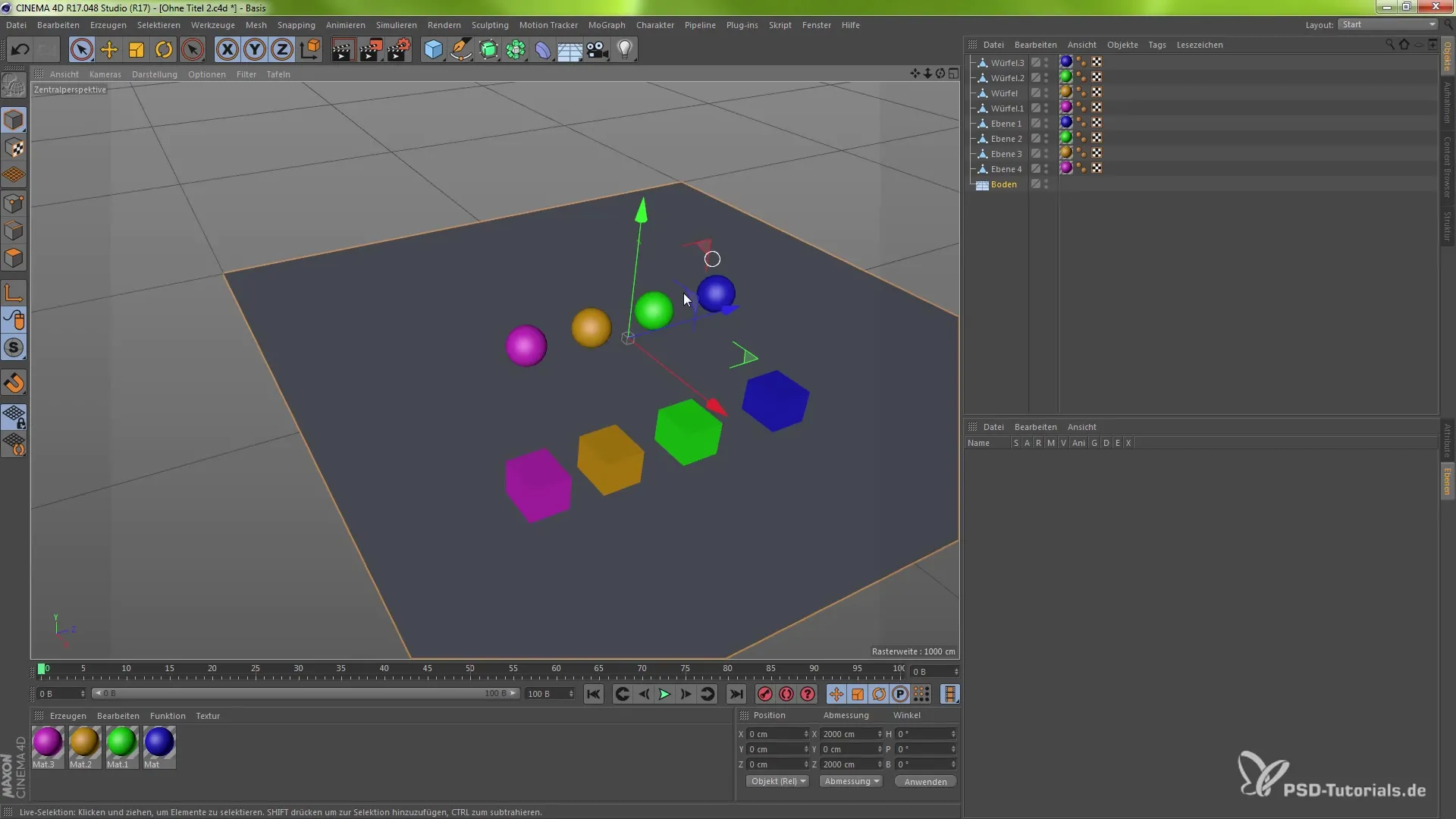
Skapa grupper i Cinema 4D
För att organisera dina objekt bättre bör du skapa grupper. Du kan göra detta genom att välja dina objekt och lägga till ett nytt lager via menyn eller använda tangentkombinationen Shift + F4 för att öppna lagerhanteraren. Här kan du dela in dina objekt i grupper, till exempel "Bollar" eller "Kuber".
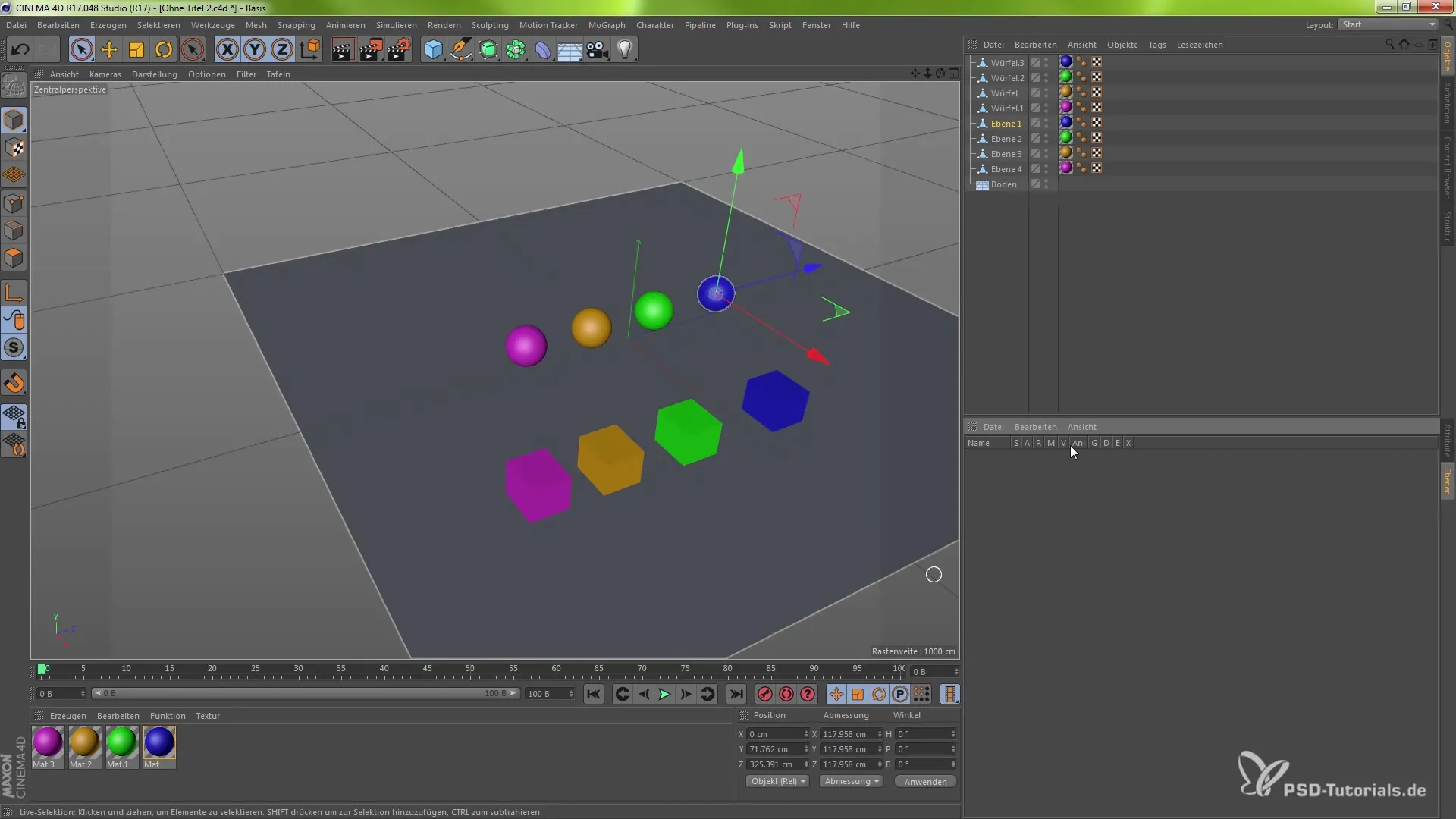
Tilldelning av lager
Efter att ha skapat dina grupper har du olika alternativ för att tilldela dina objekt till grupperna. Du kan antingen göra detta via högerklick och "Lägg till nytt lager" eller genom att dra och släppa alla relevanta objekt till rätt grupp. På så sätt kan du skapa en tydlig struktur i ditt projekt.
Synlighet och avaktivering av grupper
Efter att ha skapat dina grupper kan du styra synligheten för dessa grupper med ett klick. Om du till exempel avaktiverar synligheten för "Bollar"-gruppen försvinner de från din komposition, men de förblir fysiskt närvarande, vilket innebär att de inte kommer att visas vid rendering. Detta möjliggör en flexibel kontroll över elementen i projektet.
Spara ditt projekt
För att säkerställa att dina inställningar och ändringar är sparade bör du regelbundet spara ditt projekt. Använd tangentkombinationen Cmd (Mac) eller Ctrl (Windows) + S för att säkerhetskopiera ditt aktuella arbete.
Exportera dina lager till After Effects
När dina grupper och synligheter är hanterade i Cinema 4D kan du importera filen till After Effects. Du måste aktivera CINEWARE 3.0-pluginet för att korrekt ställa in synkroniseringen av lagren. Kontrollera projekinställningarna i After Effects för att säkerställa att dina C4D-lager har importerats korrekt.
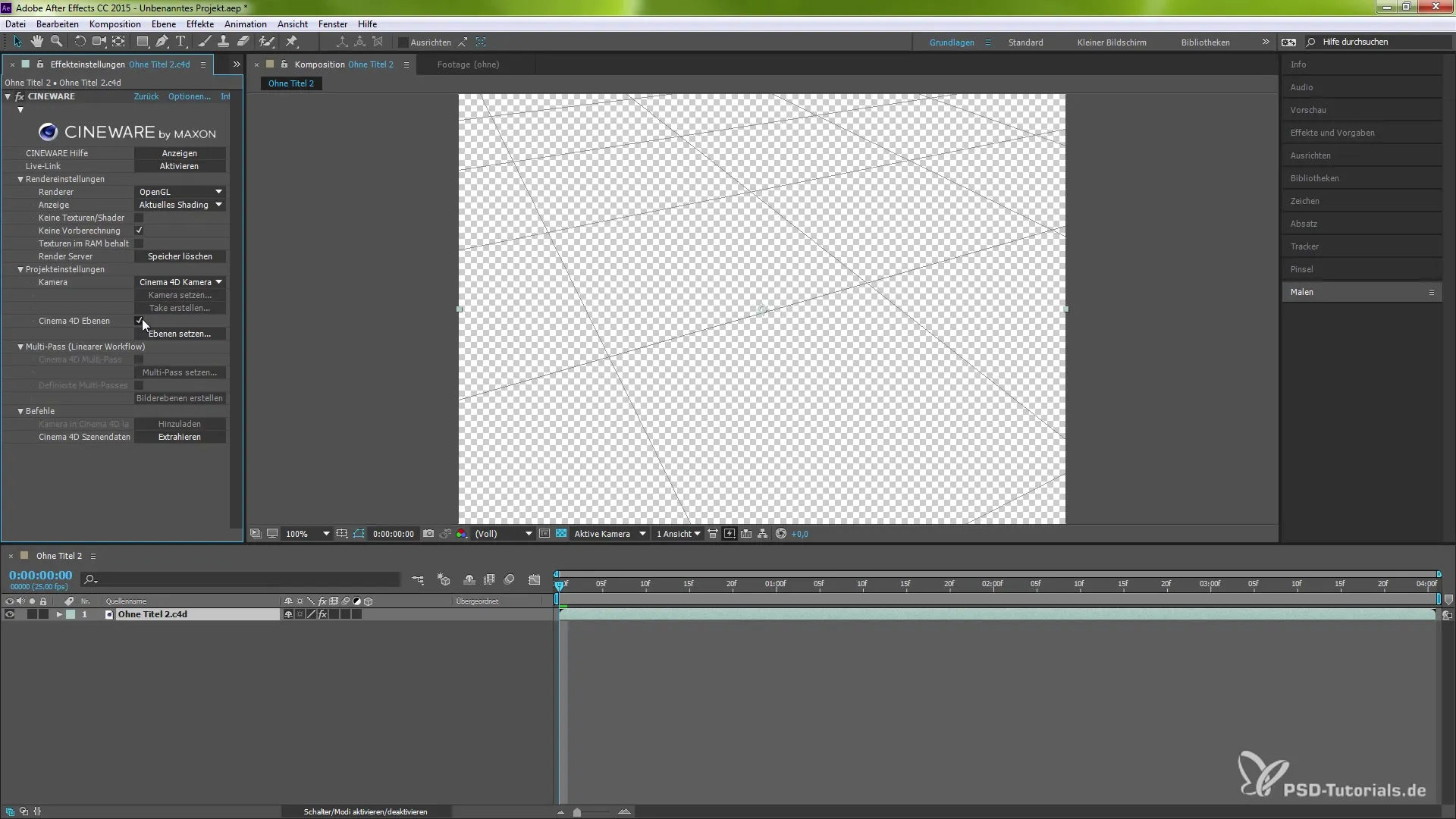
Hantera synligheten i After Effects
När du har kommit till After Effects, gå till lagerhanteraren (Shift + F4) och se till att de önskade lagren är aktiverade. Där har du möjlighet att enkelt slå på eller av lager för att se hur de beter sig i din komposition. Detta ger dig flexibilitet att experimentera med olika scenarier.
Slutliga justeringar och rendering
När du har justerat alla synligheter och aktiverat alla nödvändiga lager kan du slutföra din komposition och rendera projektet. Testa om allt synkroniseras som förväntat och gör eventuella nödvändiga justeringar.
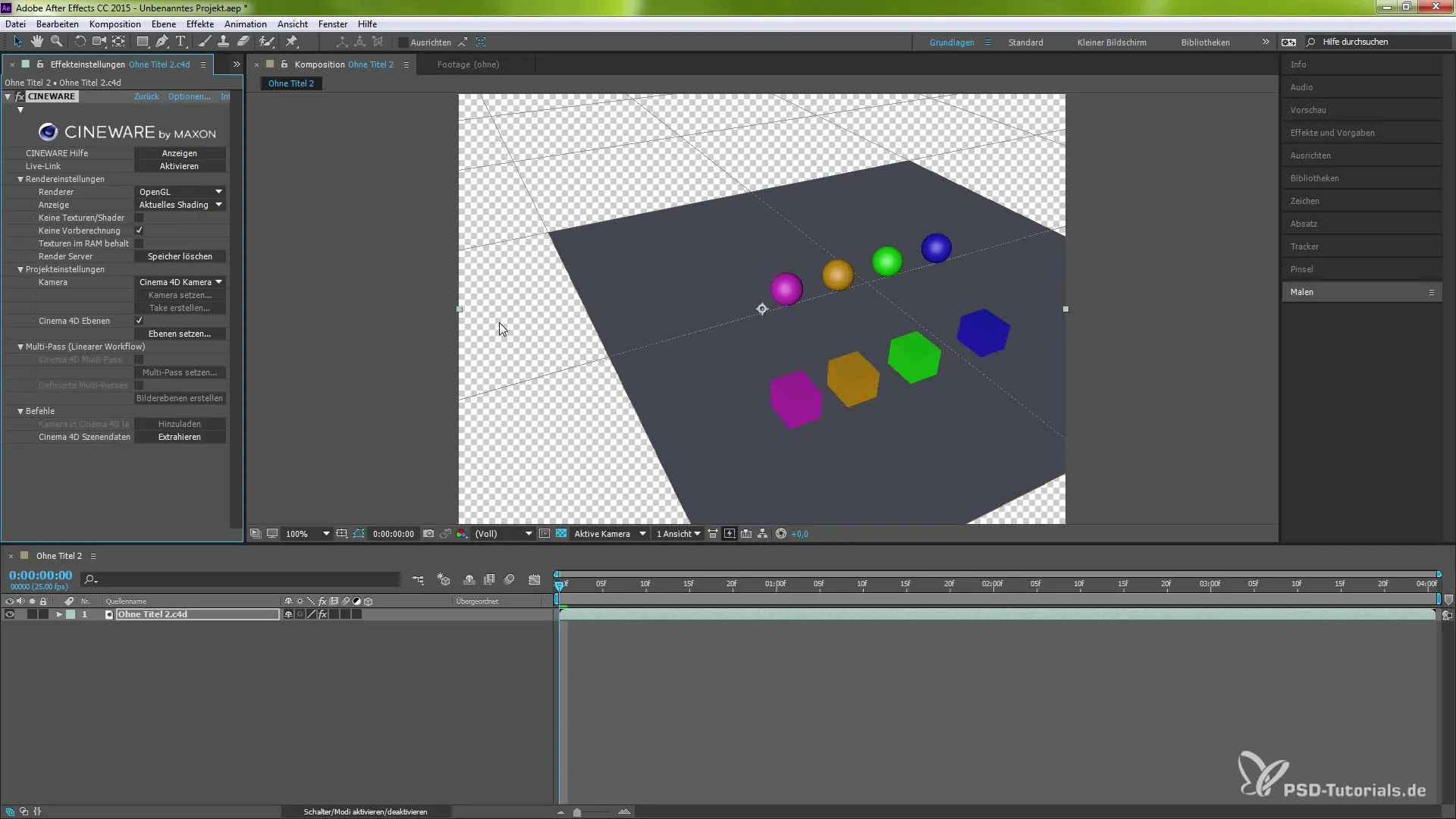
Sammanfattning – Guider för synkronisering av C4D-lager med After Effects CC
I denna guide har du lärt dig hur du kan synkronisera Cinema 4D-lager i After Effects med CINEWARE 3.0-pluginet. Du har lärt dig stegen för att skapa grupper, tilldela lager och styra synligheten. Du har också lärt dig hur viktigt det är att spara projektet regelbundet.
Vanliga frågor
Hur aktiverar jag CINEWARE-pluginet i After Effects?CINEWARE-pluginet är standardintegrerat i After Effects. Du måste bara aktivera det för att hantera C4D-lager.
Kan jag använda C4D-lager utan CINEWARE-pluginet?Utan pluginet är synkroniseringen mellan After Effects och C4D inte möjlig.
Hur sparar jag mitt projekt i Cinema 4D?Använd tangentkombinationen Cmd (Mac) eller Ctrl (Windows) + S för att spara ditt projekt.
Kan jag justera lager inom After Effects?Ja, du kan justera synligheten och andra egenskaper hos lager inom After Effects efter att du har importerat dem från Cinema 4D.
Var hittar jag lagerhanteraren i Cinema 4D?Lagerhanteraren kan nås via menyn eller tangentkombinationen Shift + F4.


